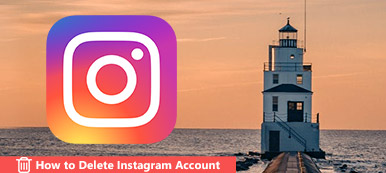Kun avaat Instagram-tilin, saatat huomata, että Instagram ei toimi ollenkaan. Instagram-kuvat eivät näy, ilmoitusta ei ole saatavana tai edes kaatuu usein. Onko Instagram nyt alhaalla? Kuinka korjata ongelmat, jos Instagram ei toimi?
Instagramissa on joukko virhesanomia ja tunnettuja ongelmia, joihin voit löytää sopivan ratkaisun. Tietysti voit löytää myös muita toimivia vianmäärityksiä, joilla korjataan, että Instagram ei toimi, latautuu tai kaatuu artikkelista.

- Osa 1: Onko Instagram heti alhaalla?
- Osa 2: Kuinka korjata Instagram-kuvia, jotka eivät tule näkyviin
- Osa 3: Kuinka korjata Instagram-ilmoitukset eivät toimi
- Osa 4: Kuinka korjata Instagram pitää kaatuu
- Osa 5: Äärimmäinen tapa korjata Instagram ei toimi
Osa 1: Onko Instagram heti alhaalla?
Instagram alaspäin on yksi tärkeimmistä syistä, jonka vuoksi et pysty avaamaan Instagram-sovellusta. Varmista, että Instagram ei toimi, sinun on tarkistettava, onko Instagram alhaalla. Jos Instagram kokee katkoksia maailmanlaajuisesti, sinun on tehtävä vain odottaa Instagram-tiimin korjaamista sivustolle.
Tapa 1: Tarkista Instagram Server Online
Tässä on luettelo palvelinilmaisimista, joiden avulla voit tarkistaa Instagram-palvelimen. Valitse vain Instagram-tili 3rd-puoluemonitorista tarkistaaksesi, ei Instagram-palvelin toimi.
Downdector: https://downdetector.com/status/instagram/
Isitdownrightnow: https://www.isitdownrightnow.com/
Isitdownrightnow: https://www.isitdownrightnow.com/

Osa 2: Kuinka korjata Instagram-kuvia, jotka eivät tule näkyviin
Jos jotkut Instagram-valokuvat eivät näy tai eivät pysty lähettämään valokuvia Android-puhelimeen tai iPhoneen, sinun on tarkistettava Internet-asetukset tai jopa käynnistettävä iPhone uudelleen, jotta voit korjata Instagram-ongelmat alla kuvatulla tavalla.
Tapa 2: Palauta verkkoasetukset iPhonessa
Vaihe 1Käynnistä iPhone ja sitten voit siirtyä aloitusnäytöltä kohtaan Asetukset> Yleiset> Nollaa.
Vaihe 2Napauta ”Nollaa verkkoasetukset”, Pyydettäessä sinun tulee antaa iPhonen tai Android-puhelimen salasana.
Vaihe 3Vahvista asetusten palautus ja iPhone käynnistyy uudelleen automaattisesti. Sen jälkeen voit tarkistaa, toimiiko verkko.

Tapa 3: Käynnistä iPhonen pehmeä nollaus
Vaihe 1Paina äänenvoimakkuuden lisäyspainiketta ja vapauta se. Sitten paina ja vapauta äänenvoimakkuuden vähennyspainike.
Vaihe 2Pidä iPhone X: n oikealla puolella olevaa virta- ja lukituspainiketta painettuna, jotta Instagram ei toimi.
Vaihe 3Pidä Virta-, Lukitse- ja Sivunäppäimet painettuna, kunnes Apple-logo tulee näkyviin iPhone X: n näytölle.

Osa 3: Kuinka korjata Instagram-ilmoitukset eivät toimi
Jos et saa ilmoitusta Instagamista, voit vain tarkistaa iPhonen tai Android-puhelimen sovelluksen asetukset, asentaa Instagram-sovelluksen uudelleen tai oppia lisää siitä, kuinka korjata Instagram-ilmoitus ei toimi.
Menetelmä 4: Ota Instagram-ilmoitus käyttöön
Vaihe 1Avaa Instagram-sovellus iPhonellasi ja kirjaudu tiliisi, että olet salasanasi ja tunnuksesi.
Vaihe 2Mene ”Asetukset”> ”Ilmoitukset”, voit valita Instagram sovellus ja kosketa ”Salli Ilmoitukset” vaihtoehto.
Vaihe 3Voit tietysti myös siirtyä Instagram-asetuksiin ottaaksesi ilmoitustoiminnon käyttöön helposti.
Lisätietoa ilmoituksien ottaminen käyttöön napsauta sitä täällä Instagram.

Tapa 5: Asenna tai päivitä Instagram-sovellus uudelleen
Vaihe 1Siirry iPhonesta App Storeen, App Storen päänäytöstä voit valita oikeasta alakulmasta Päivitä.
Vaihe 2Valitse Instagram odottavien luetteloiden luettelosta. Voit napauttaa Päivitä-painiketta asentaaksesi odottavan päivityksen Instagram-sovellukselle.
Vaihe 3Kun on joitain liittyviä sovelluksia, sinun tulee myös päivittää Instagram-sovellukset korjataksesi, että Instagram-ilmoitus ei toimi.
Unohdatko sovelluspäivityksen? Tarkista täältä kumoa sovelluksen päivitys nyt.

Osa 4: Kuinka korjata Instagram pitää kaatuu
Mitä sinun pitäisi tehdä, jos Instagram kaatuu jatkuvasti? Voit tietysti kokeilla yllä olevia vianmäärityksiä, kuten käynnistää iPhone uudelleen, päivittää Instagram ja niin edelleen. Voit tietysti kokeilla myös alla olevia ratkaisuja.
Tapa 6: Poista välimuisti ja tiedot
Vaihe 1Avaa ”Asetukset” -sovellus ja napauta ”Hallitse sovelluksia” -vaihtoehto etsiäksesi ja avataksesi Instagram-sovellusta puhelimellasi.
Vaihe 2Napauta alaosassa olevaa ”Tyhjennä tiedot” ja valitse ”Tyhjennä kaikki tiedot” ja ”Tyhjennä välimuisti”.
Vaihe 2Palaa takaisin Instagram-sivustoosi tarkistaaksesi, että Instagram-ongelma ei toimi, on jo korjattu.
Lisää tietoa tyhjentää Instagram-välimuisti iPhonessa, voit tarkistaa sen täältä.

Menetelmä 7: Ota sovelluslupa käyttöön
Vaihe 1Seuraa vain samaa prosessia siirtyäksesi kohtaan "Asetukset"> "Hallinnoi sovelluksia" ja etsi Instagram-sovellus älypuhelimestasi.
Vaihe 2Etsi ”Sovelluksen käyttöoikeudet” -vaihtoehto ja varmista, että palveluille, joita haluat käyttää Instagram-sovelluksen kanssa, on annettu tarvittavat luvat.
Vaihe 3Voit myös tarkistaa muut oikeudet, kuten Wi-Fi-yhteydet, alkavat taustalla ja muut, jotta päästäisiin eroon kaatuvasta ongelmasta.

Tapa 8: Tarkista virustorjuntasovellus
Vaihe 1Poista virustorjuntasovellus käytöstä iPhonessa tai Android-puhelimessa. Käynnistä vain Instagram selvittääksesi, toimiiko se.
Vaihe 2Virustentorjuntasi saattaa olla jokin asetus, joka estää tai sekoittaa iPhonesi sovelluksen.
Vaihe 3Jos Instagramin kaatumisongelmien ratkaiseminen ei vieläkään onnistu, voit tarkistaa sallittujen luettelosta, onko se estetty vai tarvitseeko se erityislupaa.

Osa 5: Äärimmäinen tapa korjata Instagram ei toimi
Onko olemassa lopullinen tapa korjata Instagram, joka ei toimi? Jos tarvitset Instagram-ongelmananalysaattoria ja -korjainta, Apeaksoft iOS System Recovery on all-in-one-työkalu iOS-järjestelmän poistamiseksi helposti erilaisista tilanteista.
- Korjaa Instagram, joka ei toimi, avaa virhe, lukkiudu palautumiseen ja paljon muuta.
- Palauta iPhone takaisin normaaliksi menettämättä mitään tietoja iPhonesta.
- Poista näytön lukituksen salasana; poistaa iPhonen tiedot pysyvästi jne.
- Täysin yhteensopiva uusimman iOS 17:n kanssa iPhone 15 -sarjalle.
Menetelmä 9: Korjaa Instagram-ongelmat Professional-kiinnittimellä
Vaihe 1Lataa ja asenna iOS-järjestelmän palautus, käynnistä ohjelma tietokoneellasi. Kytke iPhone tietokoneeseen alkuperäisellä USB-kaapelilla. Se pystyy tunnistamaan laitteen automaattisesti.

Vaihe 2Napsauta ”Lisää työkaluja” ja valitse ”iOS-järjestelmän palautus”. Lue ikkunan vinkit ja napsauta “Käynnistä” -painiketta aloittaaksesi prosessin, jolla korjataan Instagram, joka ei toimi iPhonessa.

Vaihe 3Napsauta Kysymys-painiketta ja seuraa ohjeita ja ohjeita kääntääksesi iPhone palautustilaan. Sinun on valittava iOS-malli samoin kuin muut iPhonesi tiedot.

Vaihe 4Sen jälkeen voit napsauttaa ”Lataa” -vaihtoehtoa ladataksesi laiteohjelmiston korjaamaan Instagram-ongelmat, jotka eivät toimi. Se pystyy korjaamaan ongelmat ja kääntämään iPhonen takaisin normaaliksi automaattisesti.
Yhteenveto
Kun joudut korjaamaan, että Instagram ei toimi, onko Instagram alhainen, ilmoitus ei toimi, sovellus kaatuu jatkuvasti tai valokuvat eivät näy, voit oppia lisää parhaista ratkaisuista artikkelista. Jos sinun on korjattava ohjelmisto helposti, Apeaksoft iOS -järjestelmän palautus on aina mukava vaihtoehto, jonka voit ottaa huomioon.



 iPhone Data Recovery
iPhone Data Recovery iOS-järjestelmän palauttaminen
iOS-järjestelmän palauttaminen iOS-tietojen varmuuskopiointi ja palautus
iOS-tietojen varmuuskopiointi ja palautus iOS-näytön tallennin
iOS-näytön tallennin MobieTrans
MobieTrans iPhone Transfer
iPhone Transfer iPhone Eraser
iPhone Eraser WhatsApp-siirto
WhatsApp-siirto iOS-lukituksen poistaja
iOS-lukituksen poistaja Ilmainen HEIC-muunnin
Ilmainen HEIC-muunnin iPhonen sijainnin vaihtaja
iPhonen sijainnin vaihtaja Android Data Recovery
Android Data Recovery Rikkoutunut Android Data Extraction
Rikkoutunut Android Data Extraction Android Data Backup & Restore
Android Data Backup & Restore Puhelimen siirto
Puhelimen siirto Data Recovery
Data Recovery Blu-ray-soitin
Blu-ray-soitin Mac Cleaner
Mac Cleaner DVD Creator
DVD Creator PDF Converter Ultimate
PDF Converter Ultimate Windowsin salasanan palautus
Windowsin salasanan palautus Puhelimen peili
Puhelimen peili Video Converter Ultimate
Video Converter Ultimate video Editor
video Editor Screen Recorder
Screen Recorder PPT to Video Converter
PPT to Video Converter Diaesityksen tekijä
Diaesityksen tekijä Vapaa Video Converter
Vapaa Video Converter Vapaa näytön tallennin
Vapaa näytön tallennin Ilmainen HEIC-muunnin
Ilmainen HEIC-muunnin Ilmainen videokompressori
Ilmainen videokompressori Ilmainen PDF-kompressori
Ilmainen PDF-kompressori Ilmainen äänimuunnin
Ilmainen äänimuunnin Ilmainen äänitys
Ilmainen äänitys Vapaa Video Joiner
Vapaa Video Joiner Ilmainen kuvan kompressori
Ilmainen kuvan kompressori Ilmainen taustapyyhekumi
Ilmainen taustapyyhekumi Ilmainen kuvan parannin
Ilmainen kuvan parannin Ilmainen vesileiman poistaja
Ilmainen vesileiman poistaja iPhone-näytön lukitus
iPhone-näytön lukitus Pulmapeli Cube
Pulmapeli Cube